概述
我必须得吐槽一下了,刷个机刷的怀疑人生,从早上9点到晚上9点,12个小时才搞定,中途手机差点变砖,过程入坑无数,我不是一个数码博主,但刷完,我必须记录一下这差点让我崩溃的一天。
先讲成功经验,再吐槽进了多少坑,如果你也想刷机,也是小米手机,请严格按照我讲的步骤来。我这里只提大概的流程,看不懂就百度。
请用原装数据线,确保手机电量在50%以上,台式机就插机箱后面的USB接口。这些小细节都很重要,出现错误会头疼死。
成功流程
1.备份
友情提示
你的手机资料,联系人、相册、微信...所有你在意的APP。超级重要{/callout}
在手机设置中找:备份与恢复---电脑备份,将备份拷出。(也可以通过第三方手机助手备份)
入坑1:
没想到我第一步就踩坑,最后导致所有资料全部清除。
不是我没意识到,
而是备份的时候,备份到手机上了,思维还停留在电脑的C盘,D盘。。。搞忘了,手机只有一个盘。
2.先解锁bootloader
小米厂家为了不让用户随便刷机,就加了一层锁,这个锁不打开,谁也没办法。首先需要有小米的账号,没有的去miui注册,然后手机上登录账户,并且绑定在手机上(打开开发者选项---看设备解锁状态,登录绑定)。
绑定完成后,就静静的等168小时以上。(小米希望大家冷静一下,不要一时冲动,给了较长的冷静期,这个期间我有问小米官方售后和400,都没办法加快速度,秒解)
下载小米解锁工具,等到时间后,登录小米解锁工具,此时,需要你的小米账号和密码,还有你的手机会短信验证。短信验证完,登录,先确保手机驱动都是ok的,驱动不了的,可以利用小米刷机工具MIflash 打驱动,反正后面也要用。
然后关机,再按住电源键+音量减键 进入Fastboot模式(如果解锁键一直是灰色的,请重启解锁程序,如果又需要短信,建议把手机卡装到其他手机上接受,这个程序进行短信验证,真是坑爹。因为验证后,软件要识别手机的Fastboot模式,想弱弱的问一句:小米你是故意的吗?
再次提醒,当解锁按钮亮起,一定备份你手机的重要资料,这一个按钮下去,你目前的系统就恢复出厂设置了。
3.下载小米的rom 并刷入
此时,你需要选择ROM,刷官网的还是第三方的?
我是选择官网的,我对第三方不是很放心,鬼知道程序里面都植入了哪些东西,现在的手机多重要啊,和钱包绑在一起。但第三方的ROM有个好处,他会把面具或者已经root好了,刷入就全部结束,不会有我后面的很多麻烦,但前提是第三方的rom是可靠的,没有被坏人植入木马什么的,只能看看一些权威的论坛和大家的评价。
我是不建议第三方rom的,因为我无法判断,小米官网给出的rom非常有限,可以在这个网站(xiaomirom)下载,很全。但我很快发现,这不是小米的官网,不过里面的rom连接,写的是官网源,我还特意的分析了一下下载地址,发现没问题,是官网源。
选择rom的时候,注意看安卓版本号,我这次主要是想降级,兼容性和稳定性会好一些,我选择的是从安卓12降到安卓11.
下载后的文件,需要解压,在解压,得到是文件夹,包含img文件就可以了,路径和文件名尽量不要用中文。否则MIflash 无法识别,然后加载手机,注意右下角,有个选项,默认刷机并锁定手机的英文,我目前没法截屏,应该是可以选择只刷机,不锁定。自行研究,否则刷好系统后,又被锁定了,需要再次解锁。
入坑2:
准确来说,这个坑可以不算,既然后面要装面具或root,那就必须解锁,一个选项没选对,再次解锁到没啥,只是每次解锁都需要清楚用户数据(恢复出厂),不是很好,建议一步到位。
4.刷写面具
刷写面具有两个方式:
- 通过第三方TWRP_recovery刷入,小米虽然自带了recovery,但无法刷入面具这类超级权限的APP,那就需要必须先刷入TWRP,找到对应机型的TWRP。可以参考下面这个视频:
用这个方式,虽然可行,但也会有两个缺点:
a.新款手机有什么AB分区和架构的问题,TWRP的支持不再是傻瓜式一键到底了,不懂的人,容易出错。
b.手机肯定要root了,这会导致很多软件,尤其是和钱有关的APP,银行、支付宝、微信...都很先自检系统有没有root,一旦发现root,app就会崩溃、卡死或闪退的情况,无法运行。
- 第二种方式虽然麻烦一点,但系统不用root,就可以完美安装面具。
我们先安装 Magisk App 来检查设备的信息,来确定进一步的操作。我们先到 官方项目地址 下载 apk 文件安装。
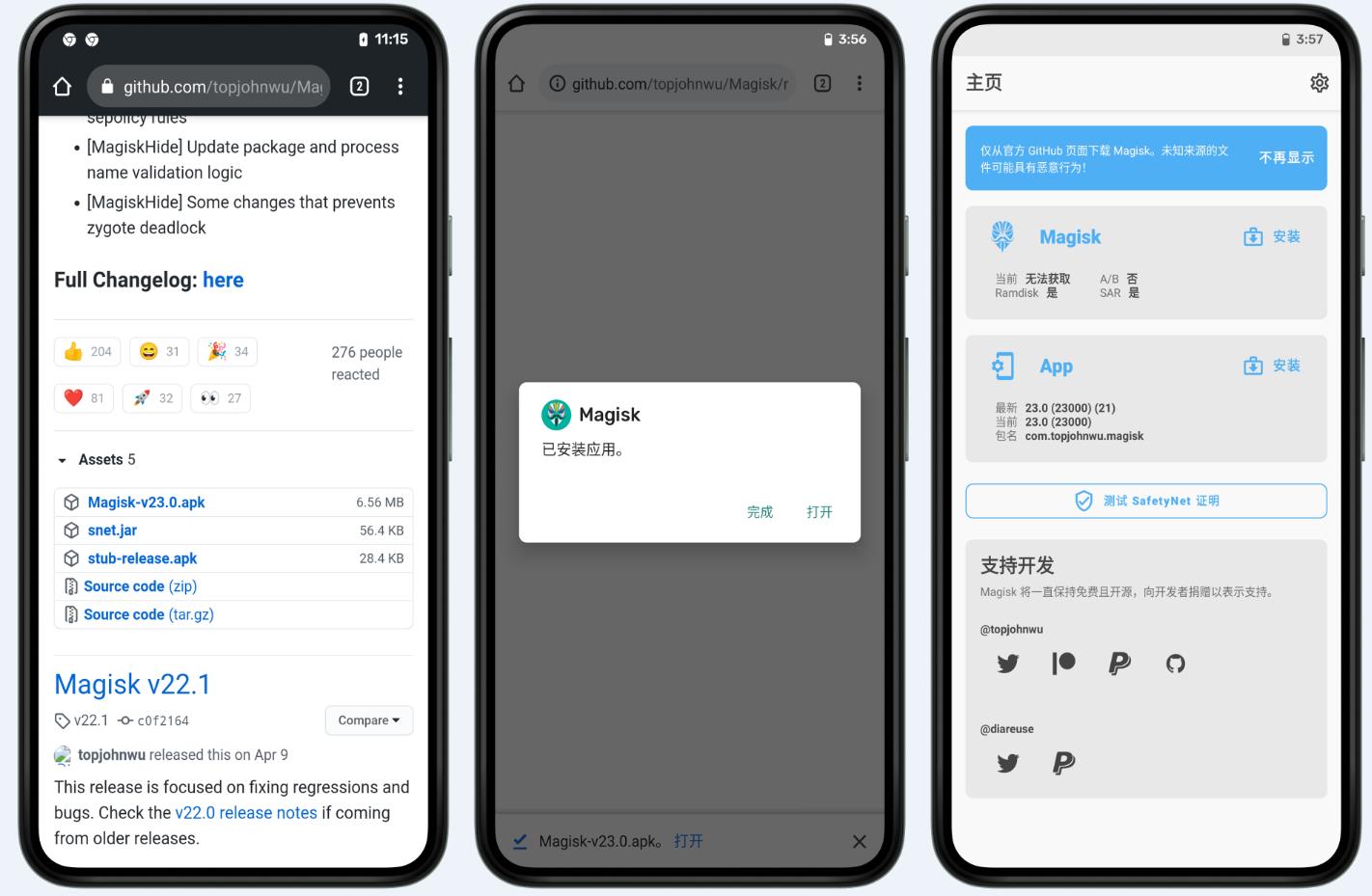
注意,这只是面具的管理器,magisk核心并没有安装,显示的是无法获取。
接下来,我们需要刷机room中的boot.img来做引导,具体是:在解压后的room文件夹中找到boot.img,拷贝到手机中;
然后在面具管理器中,选择magisk安装---选择修补一个文件---boot.img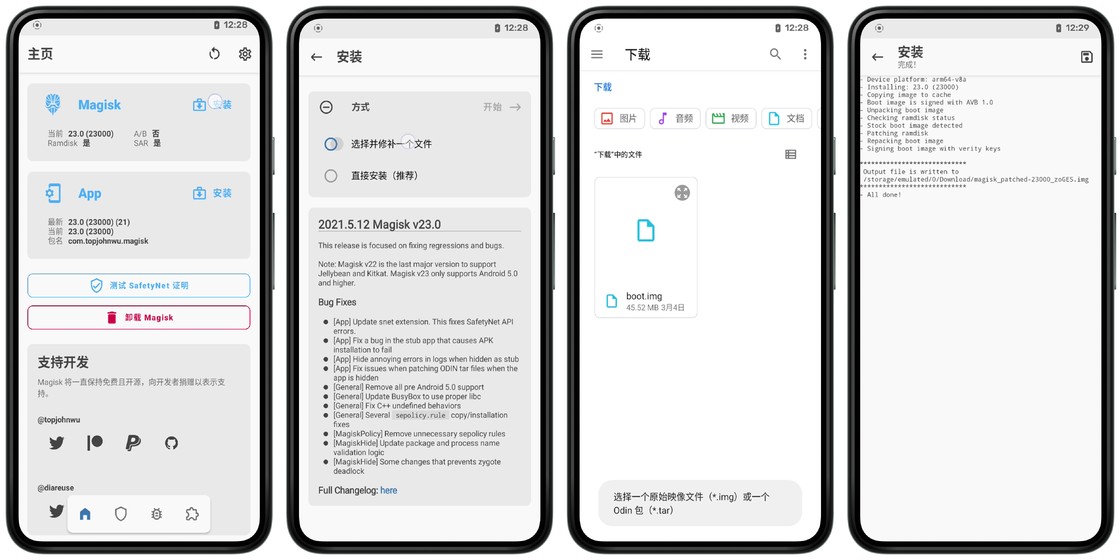
运行完成后,重新生成的img文件在手机中,记住路径。然后复制到电脑中,重命名为:bootr2.img
这个时候就需要ADB工具连接了,adb工具在我提供的网盘资料中下载,解压文件夹,打开文件夹后,将bootr2.img复制在该文件夹,然后在地址栏输入CMD,回车,调出命令窗口,输入:
adb reboot bootloader
回车
等待手机重启,进入fastboot模式
然后输入:
fastboot boot bootr2.img
回车,重启完成。
恭喜你,面具的刷写已经快完成了,还差最后一步,目前面具已经获取了临时root权限,我们需要让它获得永久权限,就需要打开面具,点击:安装---直接安装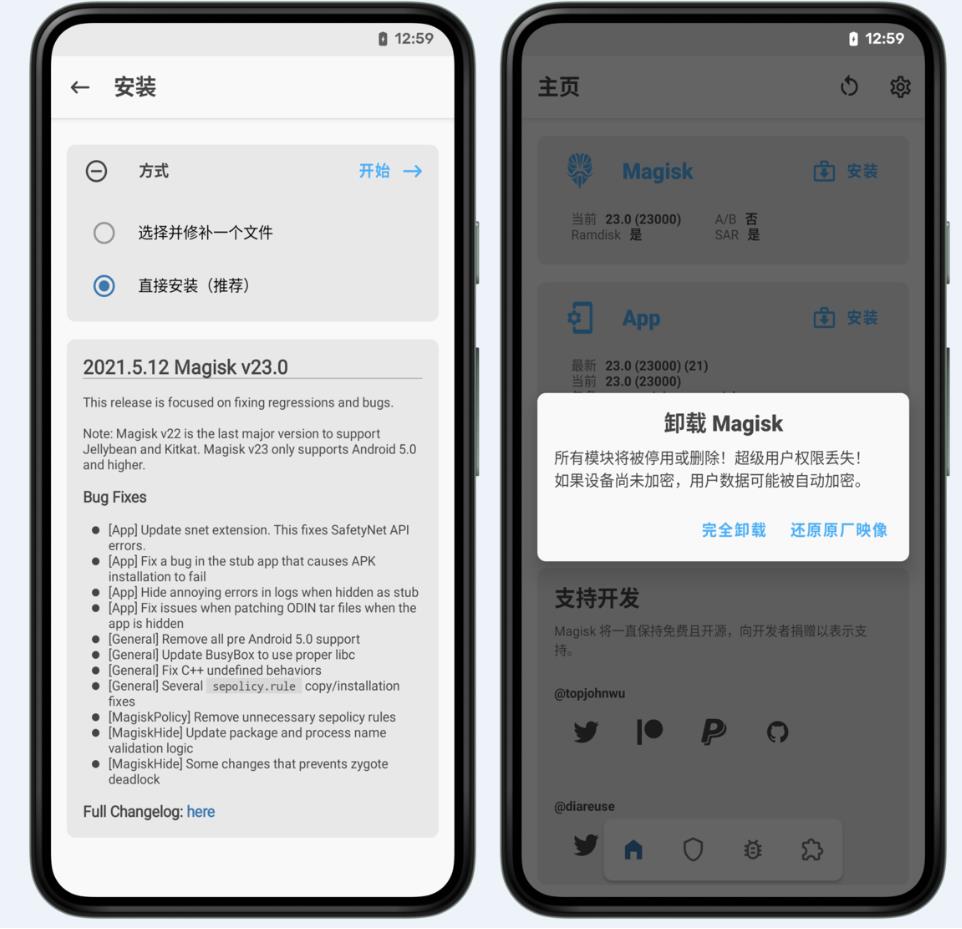
等待完成,面具就完美安装上了。
入坑3:
我先是按照上面的视频选择TWRP安装,结果就发现虽然TWRP已经安装,但安装过程中,有红色字体提示有问题,应该就是AB分区的问题,不过不影响运行和适用,我成功的刷入了面具,紧接着顺利刷入太极模块,在我很高兴的时候,进入系统,忽然发现复制和粘贴功能不能用,可以复制,但不会弹出粘贴标识,这让我很抓瞎,到TWRP中进行双清,恢复出厂设置,进入系统,又发现复制和粘贴正常了,再次重新刷入面具和太极模块,又出现了无粘贴问题,彻底卸载不会,就在TWRP中乱删,导致系统都清空了,进不去系统,只能进TWRP,被迫重新刷机。。。 
这里需要说明一下,在粘贴问题的时候,吃晚饭,支付钱的时候,发现支付软件检测到系统root,高风险提示,幸好没崩溃,才付了饭钱。重新刷机的时候,我就开始查找不用TWRP刷面具的方法。
一步一步排查,系统不知道恢复过多少次,最终发现是太极模块的bug,我下的太极模块是微信公众号给的链接,旧版本的,换为官网的高版本模块,复制粘贴功能终于正常了
4.刷写太极模块
在官网下载最新的太极模块,zip文件,下载到手机,然后打开面具,选择模块--从本地安装即可。
安装好太极模块,自动会提示安装太极阳APP,按提示操作即可。
结束
到此,终于搞定了,说白了,一切的根源,就是低版本太极模块,现说的很轻松,事实上,当问题发生后,排查问题的过程是很痛苦的,尤其是这方面不了解的人,中途好多次想放弃,看到手机都要吐了,非常想花两三百块,要是有人能帮我搞定,该多好啊,可是在这不上不下的阶段,又想快速用手机,只能靠自己一步一步的完成。
能找到原因,完全是侥幸,好几次无意的动作发现了偶然现象,才摸索到太极模块,否则,估计是要抓瞎了,邮寄给淘宝上的那些高手帮我搞定了。
做个记录,希望给有需要的人,一定的参考。
附件
最后,我觉得有必要把我这次适用的应用或程序共享出来,如果你刚好需要,就下载吧!
文件清单:
Magisk-v24.1.apk
magisk.zip
MiFlash2020-3-14-0.rar
miflash_unlock-5.5.1224.27.zip
小米11Ultra(Pro)-twrp3.5.1-recovery-自动解密-21.5.26-残芯工具临时启动.rar
残芯专用TWRPRecovery入工具Win版V1.5.exe
请解压twrp-3.6.0 小米11ultra.zip
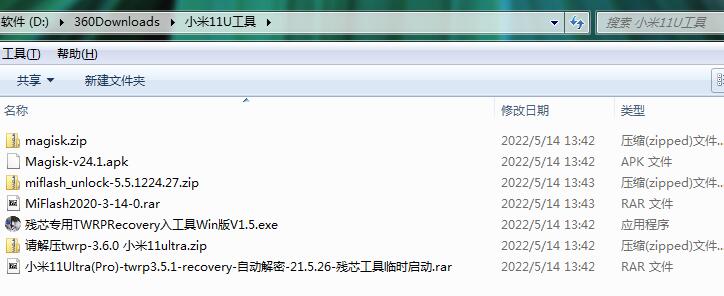
platform-tools_r29.0.5-windows文件夹
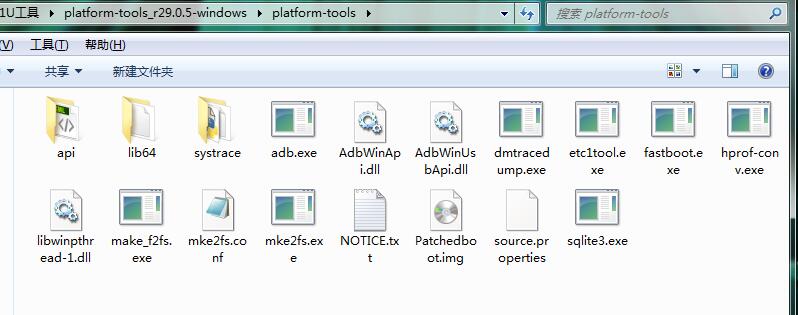
说明,为了便于云盘分享,我特意压缩为exe格式的解压文件,并非病毒,请放心下载。








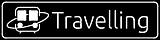


感谢楼主的分享
顶顶顶顶顶顶顶顶顶顶
12345
感谢分享
多谢分享
找了半天没找到资料